La gestion efficace des images est cruciale pour les photographes et les designers. Capture One Pro offre un ensemble d'outils puissant pour organiser et gérer votre photothèque. Dans cet article, je vais explorer les principales fonctionnalités de la bibliothèque dans Capture One Pro et vous donner des conseils précieux pour trier et retrouver efficacement vos images.
Principales découvertes
- Toutes les images sont affichées dans le catalogue, quel que soit leur emplacement physique.
- Les dernières importations permettent d'avoir un aperçu rapide des nouvelles images ajoutées.
- Les albums personnalisés et les albums intelligents facilitent l'organisation selon des critères individuels.
- Avec des groupes et des projets, vous pouvez gérer vos images encore plus en détail.
Guide étape par étape pour utiliser la bibliothèque dans Capture One Pro
Aperçu de la bibliothèque
Commencez par explorer l'interface de Capture One Pro. Sur la gauche, vous trouverez la bibliothèque où votre catalogue actuel est affiché - ici, nommé "Catalogue de Test". Les collections de catalogues, incluant toutes les images, sont répertoriées ici. Avec 71 images dans ce catalogue, vous avez un bon aperçu du nombre d'images présentes.
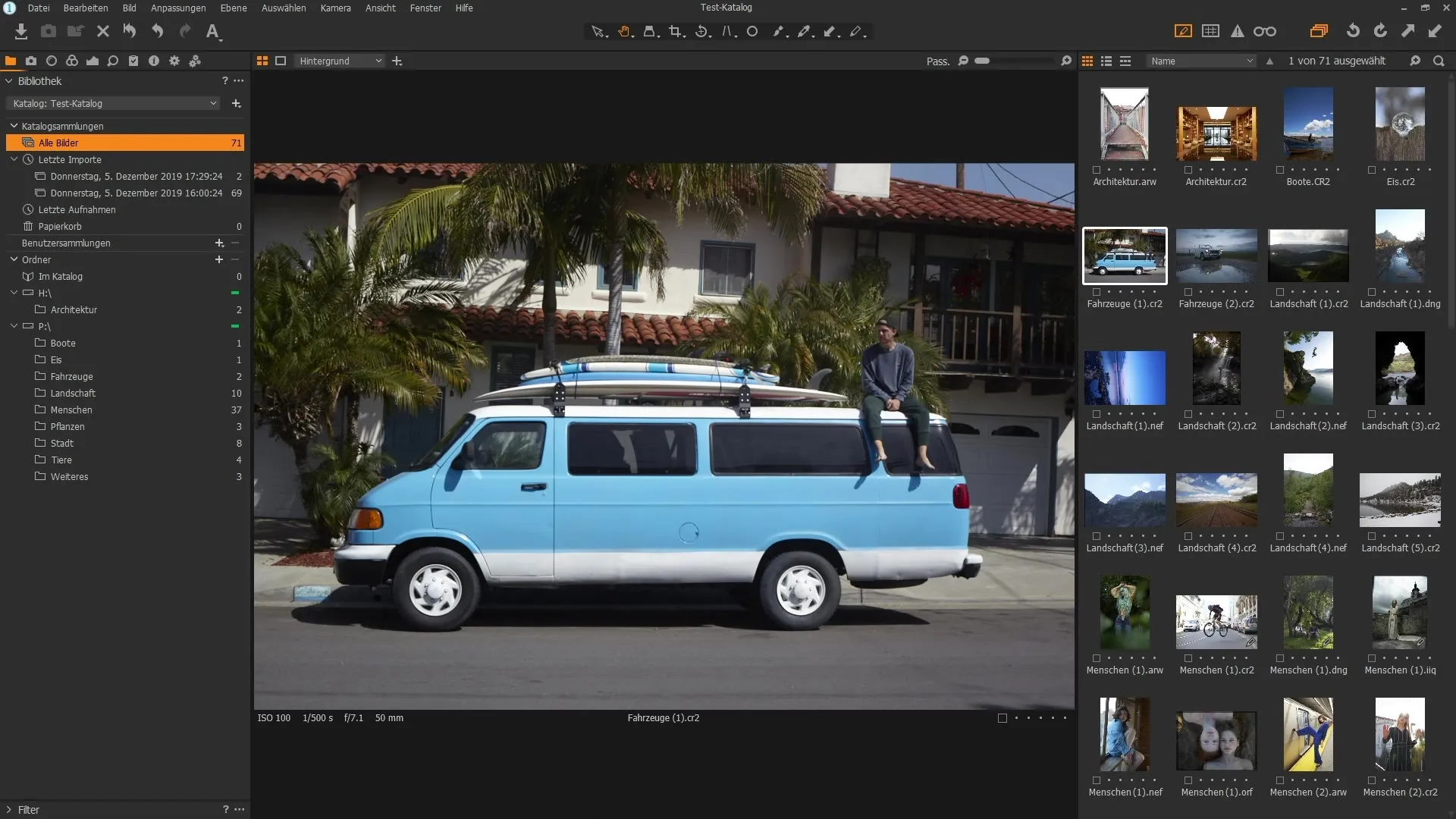
Rechercher et importer des images
Dans la partie droite de la fenêtre, vous pouvez faire défiler vos images et leur attribuer des évaluations. Toutes les images du catalogue sont affichées ici - qu'elles soient sur le disque dur, une clé USB ou d'autres périphériques externes. Si vous avez beaucoup d'images, cette vue vous aidera à garder une vue d'ensemble, les dernières importations sont visibles directement en haut.
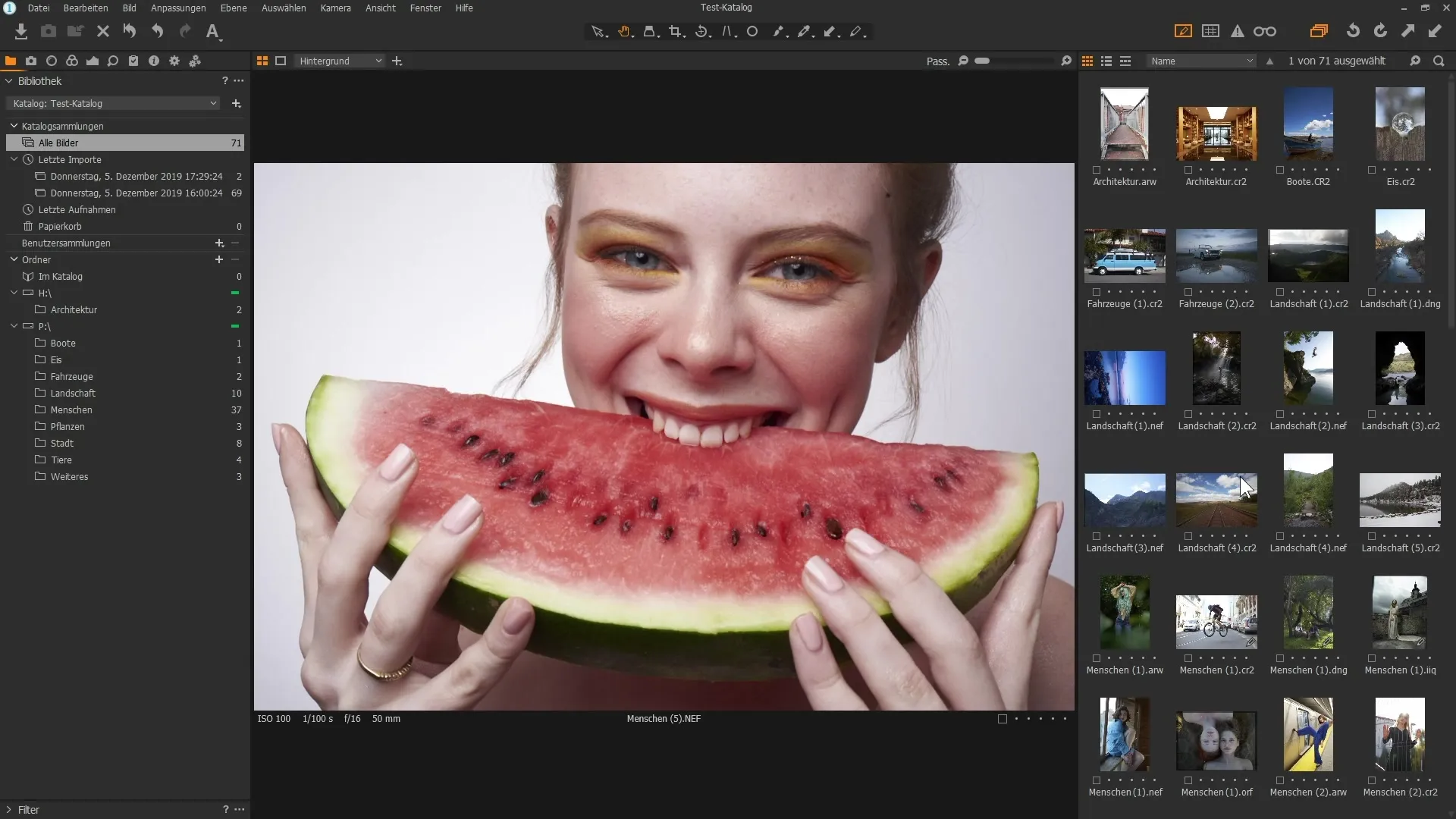
Utilisation de la corbeille
Lorsque vous supprimez des images du catalogue, elles sont d'abord placées dans la corbeille. Cela vous permet de les récupérer ultérieurement sans les supprimer définitivement du disque dur. En cliquant avec le bouton droit de la souris, vous pouvez vider la corbeille, ce bouton reste grisé tant que la corbeille est vide.
Création de collections d'utilisateurs
Si vous souhaitez continuer d'organiser vos images, vous pouvez créer des dossiers utilisateur. Pour ce faire, cliquez sur le symbole plus et créez un album ou un album intelligent. Cela vous permet d'organiser les images de différentes manières, par exemple en utilisant des mots-clés, des évaluations ou des marquages de couleurs.
Créer et utiliser des albums
Par exemple, cliquez sur "Album" pour créer un nouvel album. Vous pouvez ensuite le nommer selon votre préférence, par exemple "Très Belles Images". Ensuite, vous pouvez réunir des images pour des projets ou des entreprises spécifiques. Cette méthode vous permet d'accéder rapidement à des sélections d'images spécifiques.
Placement virtuel des images
Lorsque vous déplacez des images dans un album, elles ne sont pas physiquement déplacées ou copiées, mais simplement déposées virtuellement là-bas. Cela vous permet une disposition flexible sans perte de données. Par exemple, vous pouvez combiner des images de différentes sources dans un même album et conserver une vue d'ensemble.
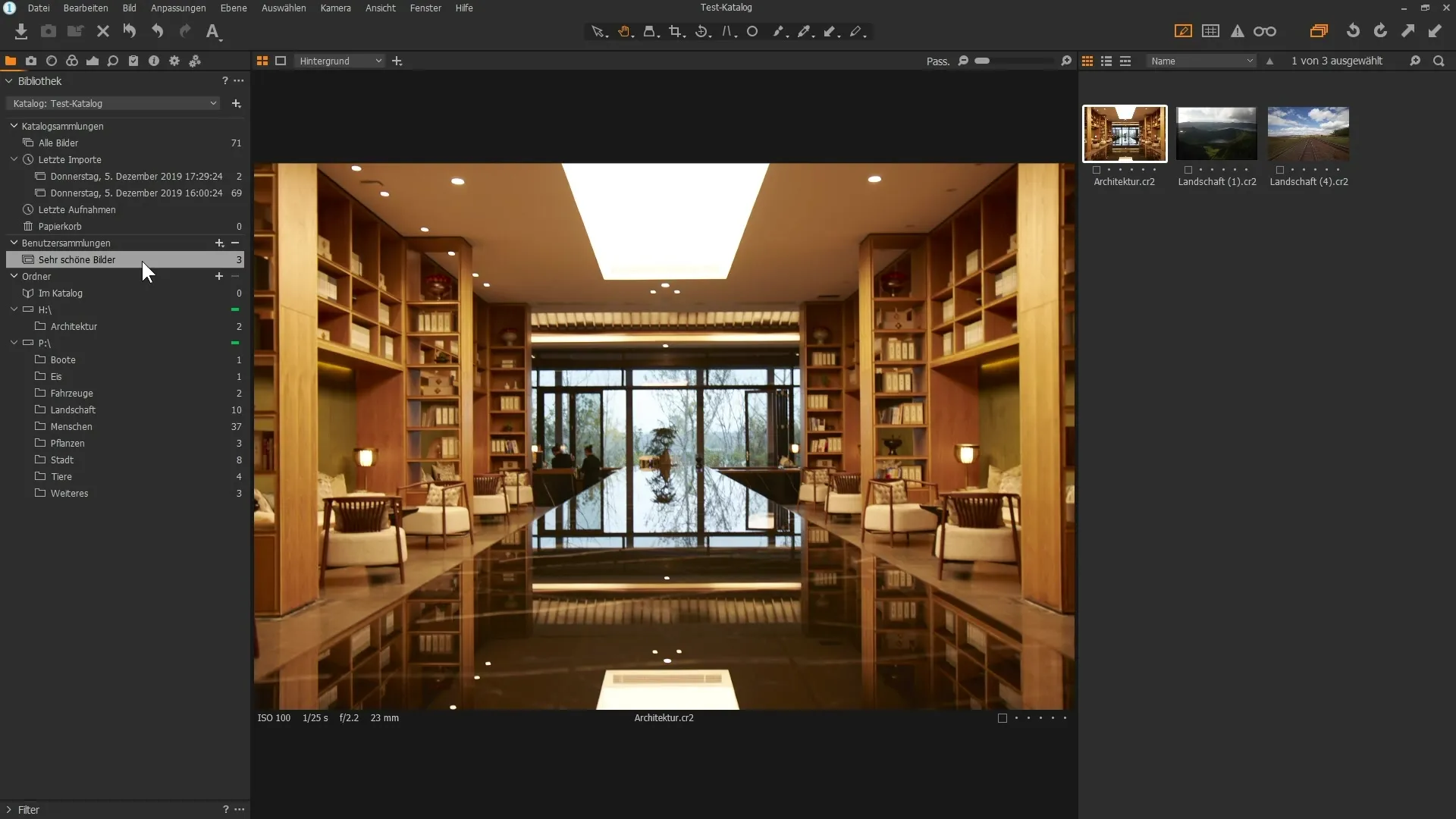
Utilisation efficace de groupes et d'albums
Créez des groupes pour garder une vue d'ensemble sur des sujets complets, comme par exemple "Images de vacances". À l'intérieur de ces groupes, vous pouvez ensuite créer des albums spécifiques. Cela rend votre travail encore plus structuré. Par exemple, un groupe pour "Images de vacances" avec des sous-albums pour différents voyages.
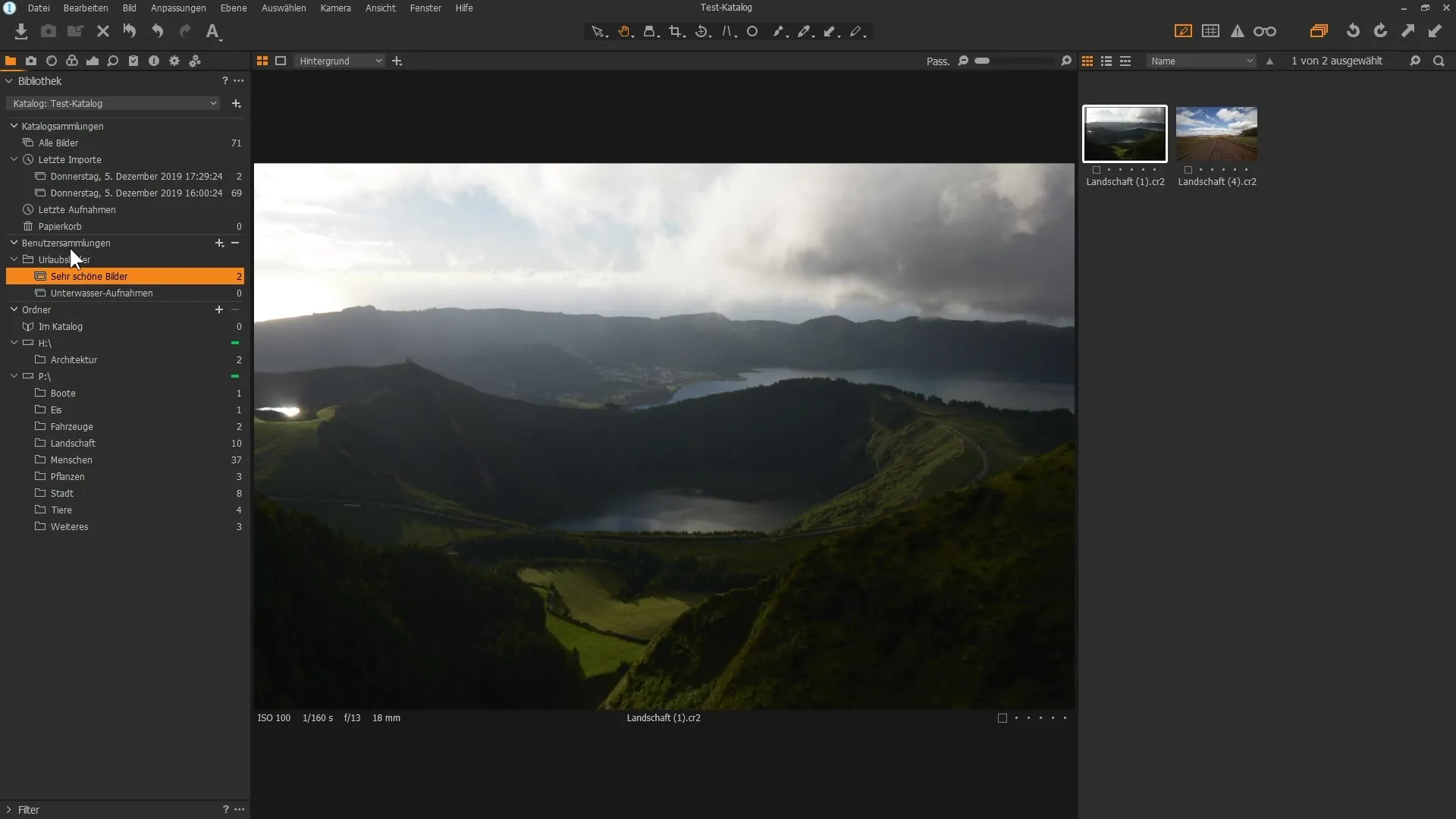
Configurer des albums intelligents
Les albums intelligents sont particulièrement utiles pour suivre des critères d'image spécifiques. Pour créer un album intelligent, sélectionnez le critère approprié comme l'évaluation de vos images. Si vous souhaitez afficher toutes les images à cinq étoiles, créez un album intelligent et définissez les critères de recherche correspondants.
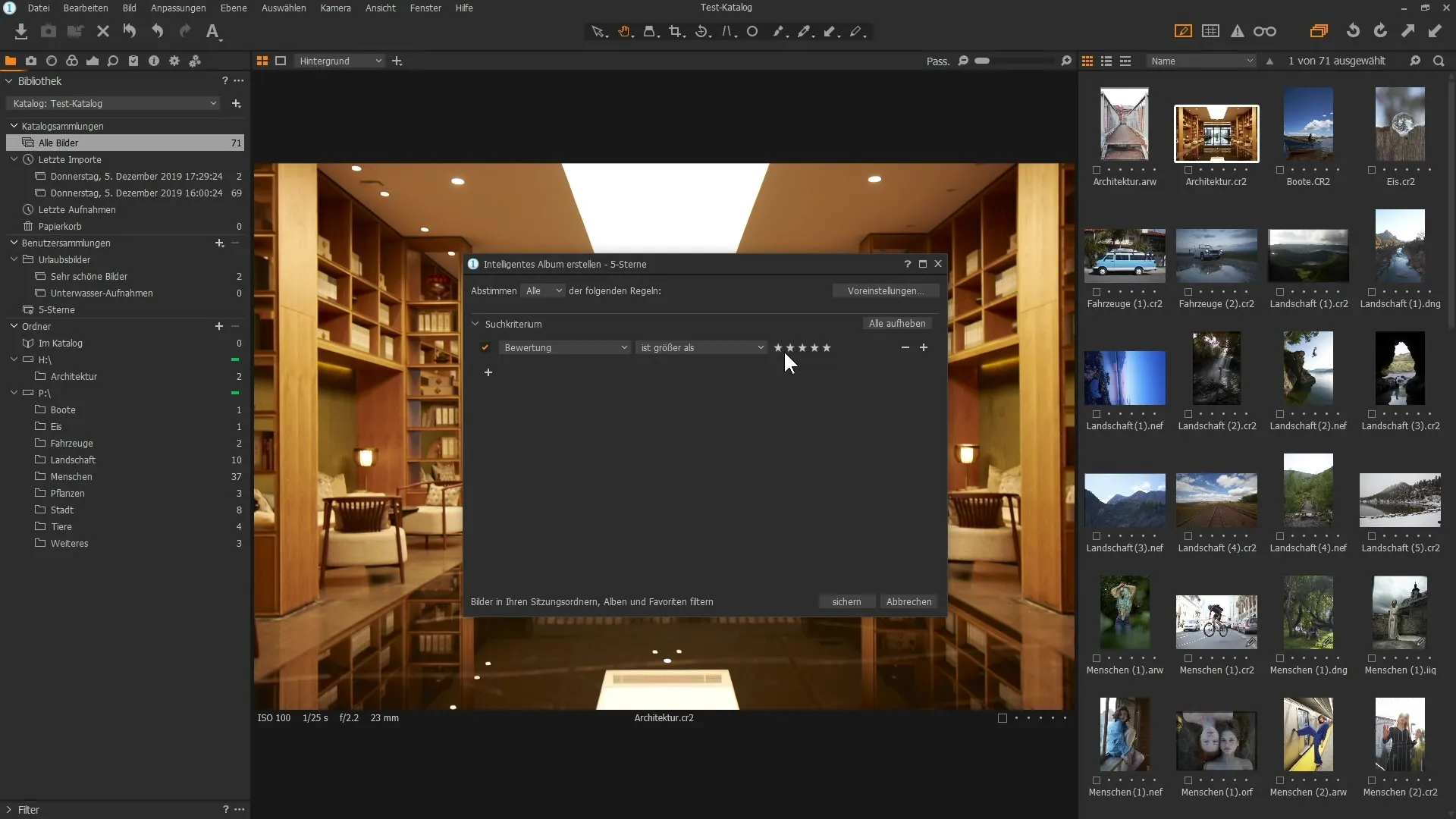
Gestion des projets
Vous pouvez créer un projet de test en cliquant sur "Projet" dans le menu et en entrant le nom. Pour ajouter des images, vous devez d'abord créer un album dans le projet, dans lequel vous pouvez déplacer les images. Cela est particulièrement utile si vous souhaitez gérer différents projets avec des images différentes.
Utiliser la structure des dossiers
En plus des catalogues et des albums, vous avez également accès à la structure des dossiers de votre disque dur. Cette fonction vous montre où vos images sont enregistrées et vous permet de naviguer directement dans l'Explorateur Windows. Cliquez dessus avec le bouton droit de la souris et sélectionnez "Afficher dans l'explorateur" pour connaître l'emplacement précis de vos fichiers.
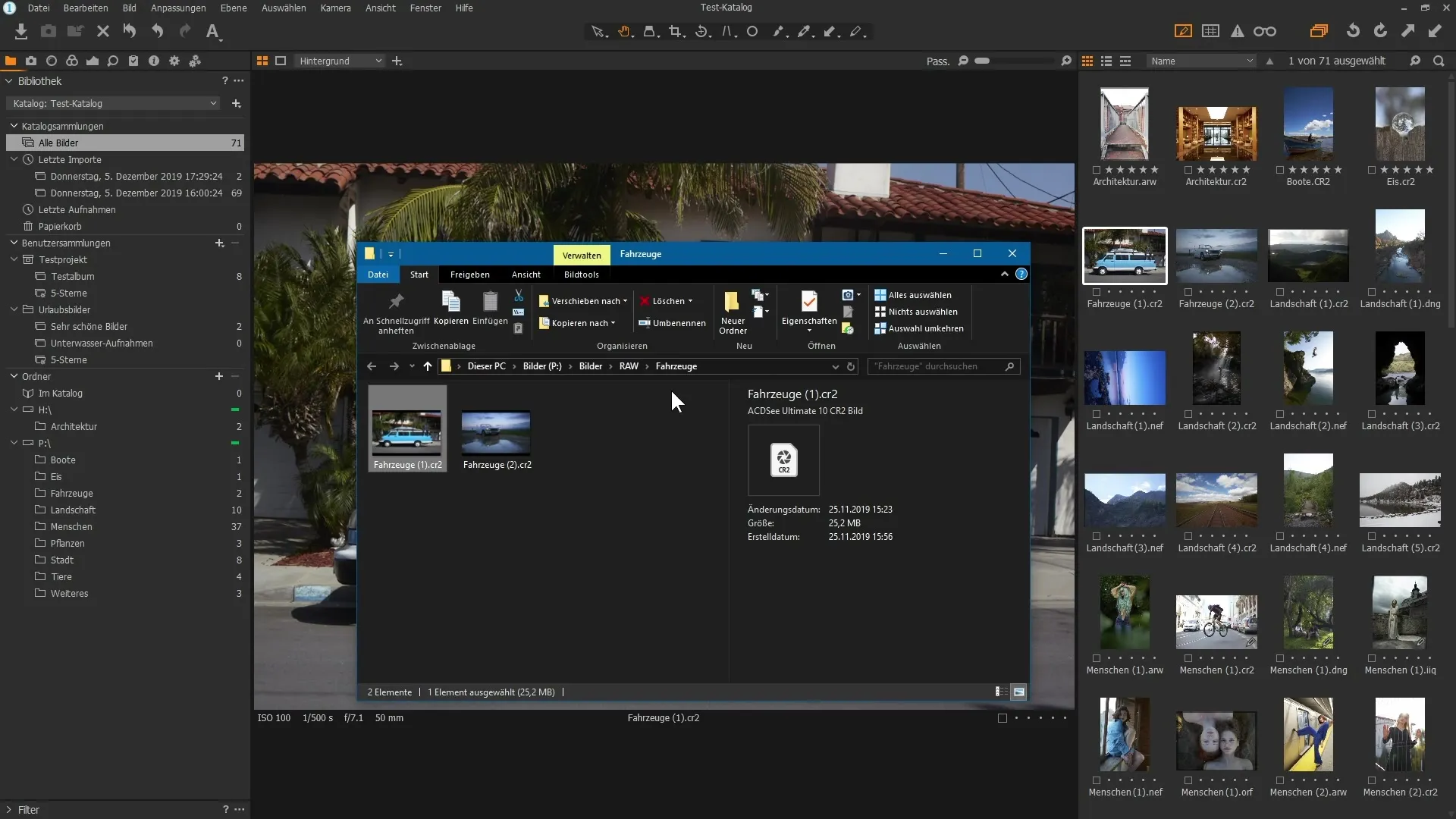
Résumé
Avec les techniques et les fonctions apprises, vous pouvez utiliser de manière optimale la bibliothèque de Capture One Pro. De l'organisation efficace de vos images dans des albums et des groupes à l'utilisation d'albums intelligents pour une recherche rapide: vous avez maintenant le contrôle sur votre bibliothèque de photos.
Questions fréquentes
Que puis-je faire si la corbeille est vide?La corbeille est grisée tant qu'il n'y a pas d'images à l'intérieur.
Comment puis-je trier mes images par évaluation?Utilisez les options de filtrage pour trier les images par date, marquage couleur et évaluations.
Puis-je déplacer des images de différentes sources dans un album?Oui, vous pouvez glisser-déposer des images de différents disques durs et dossiers dans un album sans les déplacer physiquement.
Comment ouvrir le dossier où une image est enregistrée?Cliquez avec le bouton droit de la souris sur l'image et sélectionnez "Afficher dans l'explorateur".
Quelle est la différence entre un album et un album intelligent?Un album est une collection d'images sélectionnées, tandis qu'un album intelligent affiche automatiquement des images en fonction de critères définis.


